การเชื่อมต่อ SSH ไปยังเซิฟเวอร์นั้นสามารถทำได้ด้วยหลายวิธี หลากหลายโปรแกรม ทั้งฟรีและไม่ฟรี เช่นถ้าใช้งานจาก Linux หรือ macOS ก็จะสามารถเชื่อมต่อ SSH ไปหาเครื่องอื่นได้ด้วยการใช้คำสั่ง ssh ใน Command line หรือ Terminal หรือในวินโดวส์ก็สามารถใช้ GUI ได้ด้วยโปรแกรมยอดนิยมอย่าง Putty
โดยในโพสนี้จะอธิบายวิธีเข้าใช้ SSH โดยผ่านโปรแกรม Termius ซึ่งเป็นโปรแกรมแบบ Freemium คือสามารถใช้งานเวอร์ชั่นที่มีความสามารถพื้นฐานได้ฟรี และหากจ่ายเงินเพื่อซื้อเวอร์ชั่น Premium ก็จะใช้ฟีเจอร์อื่นๆเพิ่มเติม โดยโปรแกรม Termius นี้มีความสามารถเด่นๆ เช่น
- ใช้งานได้ทั้งใน Windows, macOS, Linux นอกจากนั้นยังมีแอปพลิเคชั่นมือถือ iOS และ Android
- บันทึกข้อมูลการตั้งค่าการเข้าถึงเซิฟเวอร์ เช่นไอพี รหัสผ่าน คีย์ไฟล์ ได้
- เวอร์ชั่นฟรี มีความสามารถพื้นฐานเช่น SSH, Telnet, Port forwarding
- เวอร์ชั่นพรีเมียม มีฟีเจอร์อื่นๆเพิ่มมา เช่น SFTP หรือเก็บข้อมูลแบบเข้ารหัสไว้บนเซิฟเวอร์ของ Termius ทำให้สามารถ sync ข้อมูลได้บนทุกแพลทฟอร์ม
- ตั้งค่าธีมสีของ Terminal ได้ง่าย มีหลากหลายธีมให้เลือก
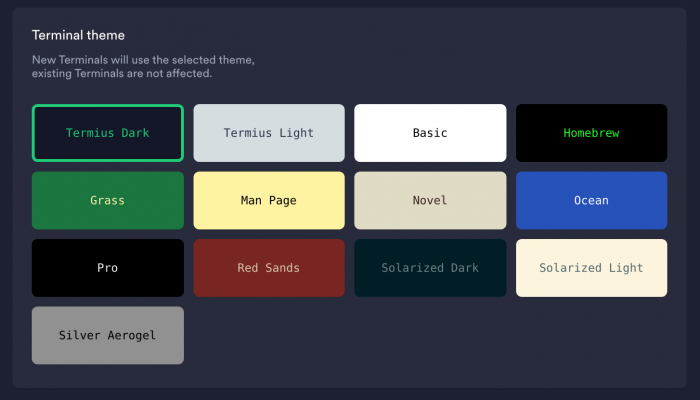
วิธีใช้ SSH เชื่อมต่อไปยังเซิฟเวอร์ Ubuntu บน AWS EC2 ดังนี้
1. ดาวน์โหลด key file (.pem) โดยการดาวน์โหลดไฟล์ pem นี้จะดาวน์โหลดตั้งแต่แรกที่สร้าง EC2 Instance (ดู Step 7 ในโพส การสร้าง EC2 Instance และลง Ubuntu Linux โดยละเอียด) แต่หากไม่ได้ดาวน์โหลดไว้ หรือทำ key pair หาย สามารถดูวิธีแก้ไขได้ในโพส วิธีเชื่อมต่อ SSH ไปยัง E2 Linux กรณีทำ key pair หาย
2. ดาวน์โหลดและลง Termius สำหรับเดสทอป สามารถดาวน์โหลดได้ที่เว็บไซต์ termius.com หรือค้นหาแอป Termius ใน App Store, Play Store
3. สร้าง Host connection ใหม่ โดยเปิดโปรแกรม Termius ไปยังหัวข้อ Hosts และเลือก + NEW HOST จะปรากฎหน้า Add Host มีข้อมูลที่จำเป็นต้องกรอก ดังนี้
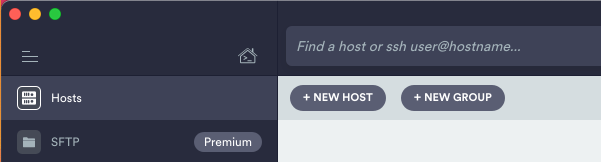
ข้อมูลพื้นฐาน
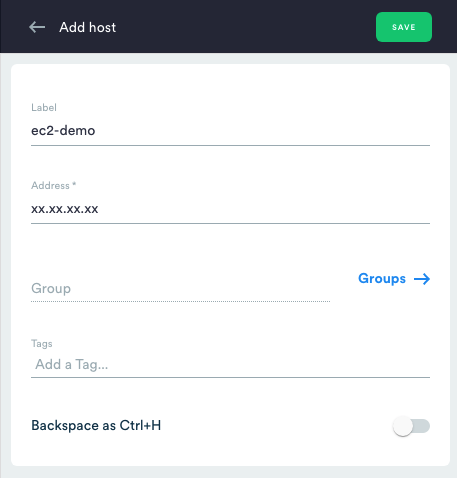
- Label ตั้งชื่อการเชื่อมต่อนี้ จะตั้งเป็นอะไรก็ได้
- Address คือ Public IP Address ของเครื่อง Linux หรือ Public IPv4 DNS (ดูได้จากหน้า EC2 Instance detail)
- Port ไม่ต้องกรอกหากไม่ได้เปลี่ยนแปลง SSH Port ของเซิฟเวอร์
- Username ชื่อ user ของเซิฟเวอร์ เช่น หากเป็น Ubuntu Linux ชื่อเริ่มต้นจะเป็น ubuntu
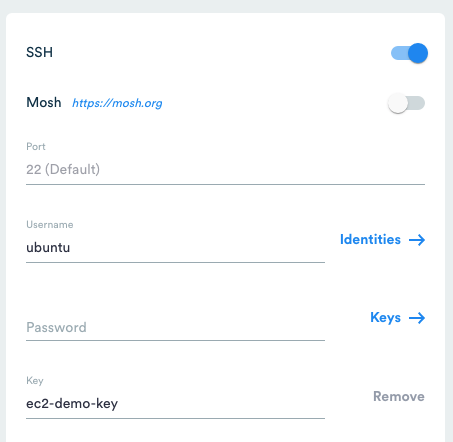
ข้อมูล Keys ให้คลิกที่ลิงค์ Keys -> จะปรากฎหน้าให้เลือก Key ขึ้นมา ให้คลิกที่ปุ่ม +KEY (สีเขียว มุมขวาล่าง) ![]()
จากนั้นให้กรอกชื่อคีย์ (ชื่ออะไรก็ได้) และคลิกที่ลิงค์ File -> เพื่อเลือกเปิดไฟล์ .pem ที่โหลดมาจากหน้า AWS EC2 โปรแกรมจะเปิดข้อมูลจากไฟล์ดังกล่าวและนำ key มาบันทึกไว้
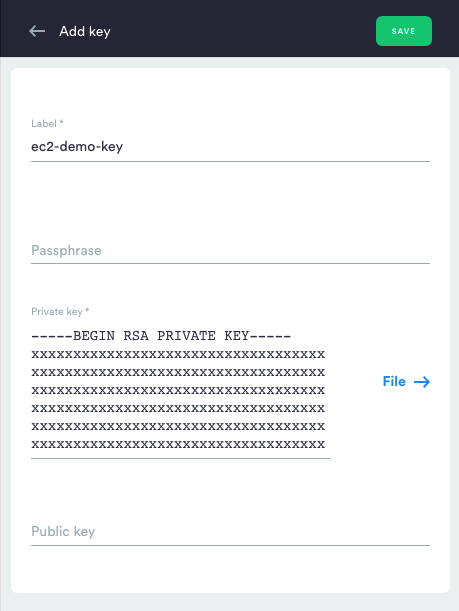
เมื่อกรอกข้อมูล Key เรียบร้อยแล้วให้คลิก Save เพื่อกลับไปหน้า Add host และ กด Save อีกครั้ง จะกลับไปยังหน้ารายการ Host จะเห็นโฮสใหม่ที่เราเพิ่งเพิ่มไป ให้ดับเบิ้ลคลิกเพื่อเริ่มการเชื่อมต่อ
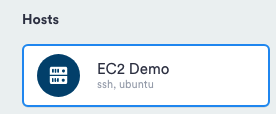
ในการเชื่อมต่อครั้งแรก ระบบจะแจ้งว่าไม่รู้จักโฮสนี้ และถามว่าต้องการ Add RSA fingerprint หรือไม่ ให้คลิก ADD AND CONTINUE
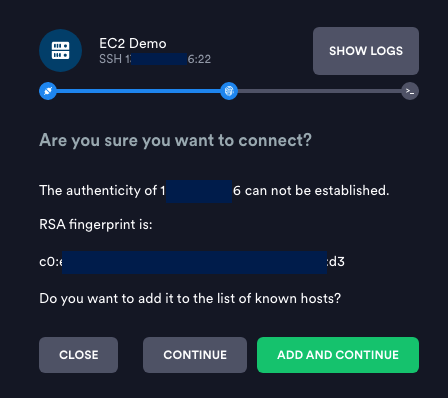
หากเชื่อมต่อสำเร็จก็จะเห็นหน้า command line แสดงรายละเอียดของเซิฟเวอร์ขึ้นมา เป็นอันเสร็จเรียบร้อย